时间:2019-05-06作者:xp系统之家 来源:http://www.37m.cn
1、首先在win10系统桌面上按win +R 键(或者在开始菜单中点击运行),出现如下对话框。然后输入services.msc;
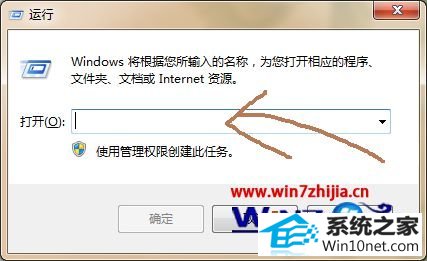
2、在出现的新对话框中找到
HomeGroup Listener
HomeGroup provider
这两个服务;
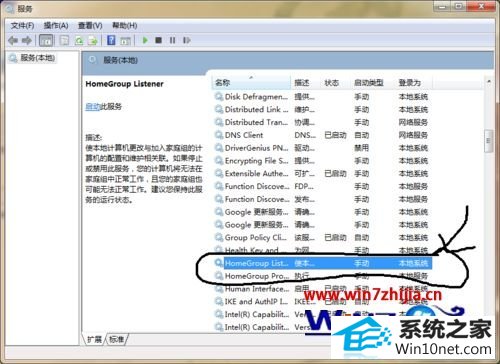
3、然后右键 - 属性 , 将其启动类型改为 自动 ,并启动此服务。
注意:两个服务都要这样做。
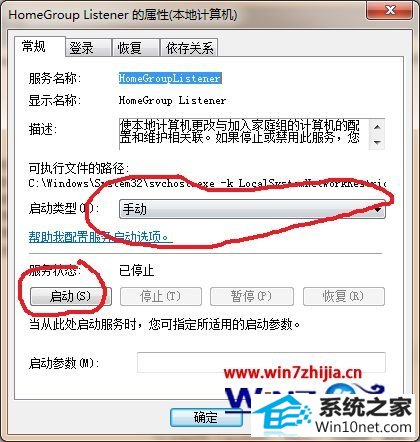
4、然后点击应用 ,然后确定。
5、这样设置后家庭组就不会出现那样的提示了,有的朋友设置家庭组还是不成功,是因为关闭了共享服务。控制面板 --> 网络共享中心 --> 高级共享设置 --> 启动问价和打印机共享以及公用文件共享。
上面给大家介绍的就是关于设置win10家庭组提示“此计算机无法连接到家庭组”的详细图文步骤,如果你也有碰到这样情况的话,就可以参照上面的方法步骤进行操作吧,希望可以帮助到大家。
本站发布的ghost系统与电脑软件仅为个人学习测试使用,不得用于任何商业用途,否则后果自负!